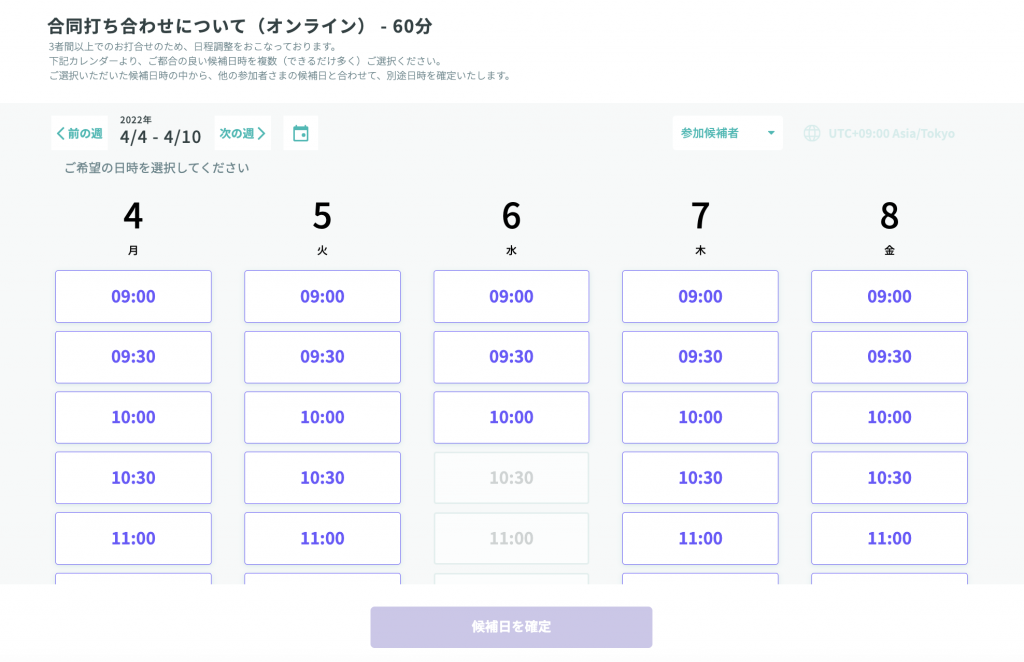【予約受付型】複数人調整の予約ページから候補日を登録する流れ
複数人調整ページから候補日を選択する流れをご説明します。
複数人調整ページから候補日を選択する
1
担当者から送られてきたURLから日程調整ページを開き、ご都合のよい候補日時を複数選択します。
Tips初めて調整ページを開くときは、操作方法のご案内が表示されます。画面に沿って進むと調整ページが表示されます。 Tipsタイムゾーンは、UTC+9:00 Asia/Tokyoで表示されます。
Tips初めて調整ページを開くときは、操作方法のご案内が表示されます。画面に沿って進むと調整ページが表示されます。 Tipsタイムゾーンは、UTC+9:00 Asia/Tokyoで表示されます。
他の参加者が入力している候補日時を確認できます
時間枠に「●●名」と表示されている場合、他の参加者が該当の時間枠を候補日として選択しています。カーソルをあわせると入力した参加者の会社名、氏名を確認することができます。
時間枠に「●●名」と表示されている場合、他の参加者が該当の時間枠を候補日として選択しています。カーソルをあわせると入力した参加者の会社名、氏名を確認することができます。
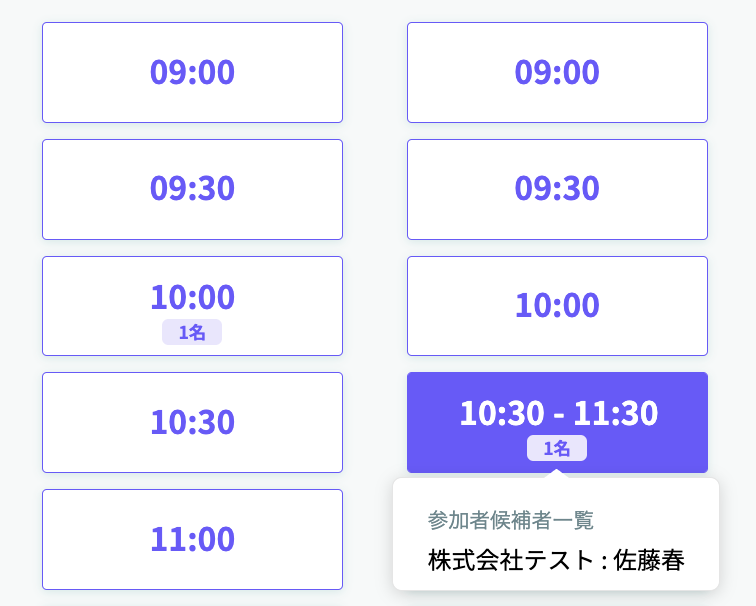
2
入力フォームが表示されます。
選択した候補日の確認、各項目の入力、個人情報取り扱いに同意して、「候補日を確定」をクリックします。
選択した候補日の確認、各項目の入力、個人情報取り扱いに同意して、「候補日を確定」をクリックします。
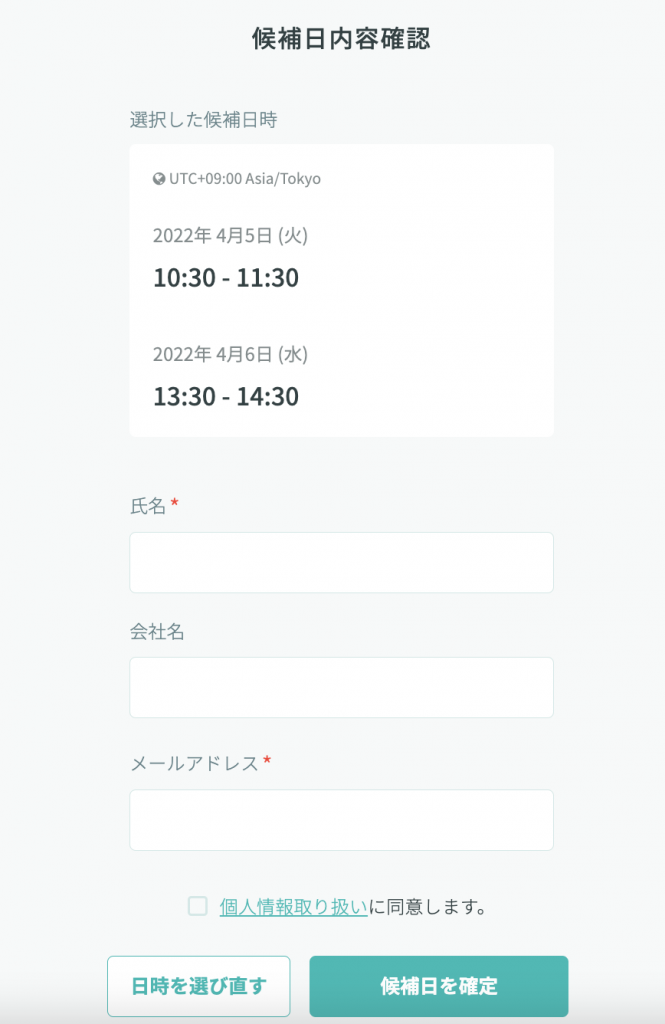
3
候補日の確定画面が表示されます。
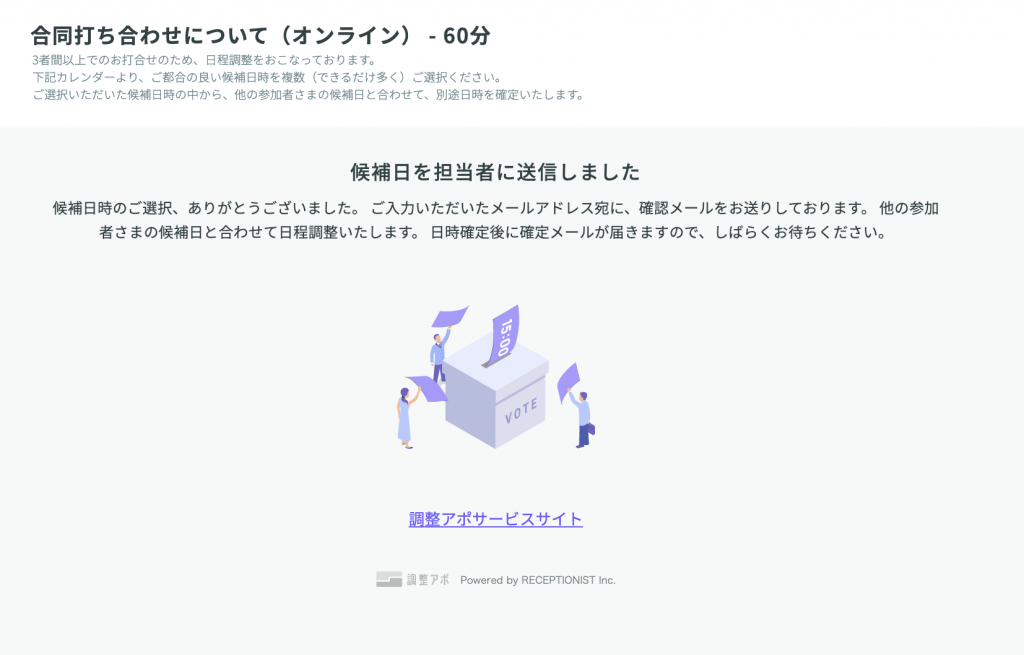
4
候補日内容フォームで入力したメールアドレス宛に候補日のメールが届きます。
件名:[担当者会社名]アポイントメントの候補日時を送信しました
例)[株式会社ABC]アポイントメントの候補日時を送信しました
5
担当者が他の参加者の候補日と合わせて日程調整します。
アポイントメントの日時を確定すると、日時確定フォームで入力したメールアドレス宛にアポイント確定のメールが届きます。
件名:[担当者会社名]アポイントメントの日程が確定しました
例)[株式会社ABC]アポイントメントの日程が確定しました
お疲れ様でした。
以上で候補日の選択は完了です。
この記事は役に立ちましたか?